Создание формы с помощью мастера.
С помощью мастера форм создайте форму Состав преподавателей (тип - форма в один столбец). Для этого:
· Выберите объект Формы в окне базы данных.
· Щелкните по кнопке Создать; в появившемся окне выберите пункт Мастер форм.
· Щелкните по значку списка в нижней части окна; выберите из появившегося списка таблицу Преподаватели. ОК.

· В появившемся окне выберите поля, которые будут присутствовать в форме. В данном примере присутствовать будут все поля, поэтому щелкните по кнопке  .
.
· Щелкните по кнопке Далее.
· В появившемся окне выберите вид Форма в один столбец. Далее.
· В появившемся окне выберите стиль оформления. Для этого щелкните по словам, обозначающим стили, либо перемещайте выделение стрелками вверх или вниз на клавиатуре. После выбора стиля щелкните по кнопке Далее.
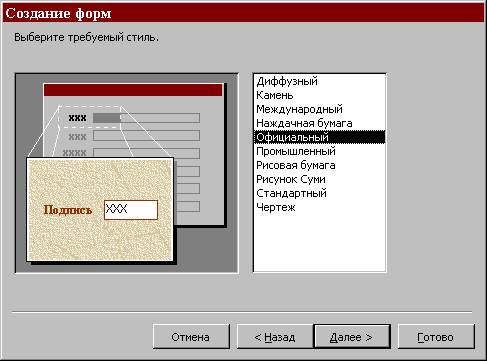
· В появившемся окне задайте имя формы и выберите в качестве дальнейших действий вариант Открыть форму для просмотра и ввода данных.

· Щелкните по кнопке Готово. Перед вами откроется форма в один столбец. Столбец слева – это название полей, столбец справа – данные первой записи (в нижней части окна в строке параметра Запись стоит цифра «1»).

· Для перемещения по записям надо щелкнуть по кнопке  (в сторону записей с большими номерами) или
(в сторону записей с большими номерами) или  (в сторону записей с меньшими номерами). Кнопка
(в сторону записей с меньшими номерами). Кнопка  - это переход на первую запись, кнопка
- это переход на первую запись, кнопка  - переход на последнюю запись, кнопка
- переход на последнюю запись, кнопка  - переход на новую запись.
- переход на новую запись.
· Видим, что размер поля Дисциплина мал для представления данных, а размер поля Зарплата –велик. Измените размеры элементов управления формы. Для этого, щелкнем кнопку Вид/Конструктор  на панели инструментов. В режиме Конструктора форм измените размеры элементов управления формы и закройте режим конструктора, сохранив изменения макета формы.
на панели инструментов. В режиме Конструктора форм измените размеры элементов управления формы и закройте режим конструктора, сохранив изменения макета формы.
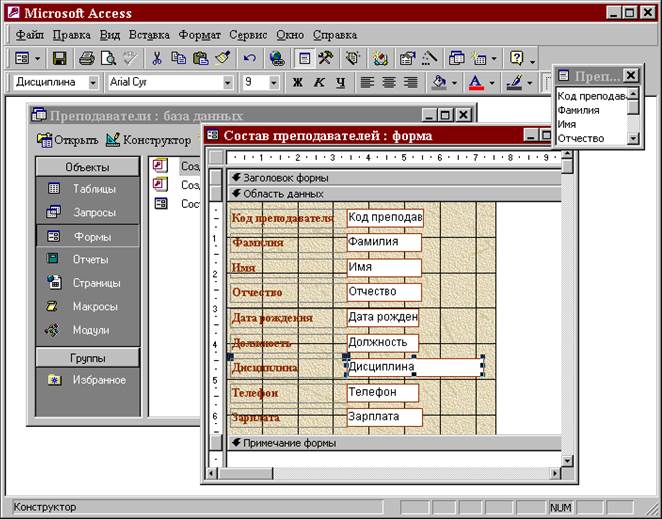
Справка:


· Введите с помощью формы, используя кнопку  , порядка 10-15 новых записей.
, порядка 10-15 новых записей.
Дата добавления: 2016-04-06; просмотров: 1377;
